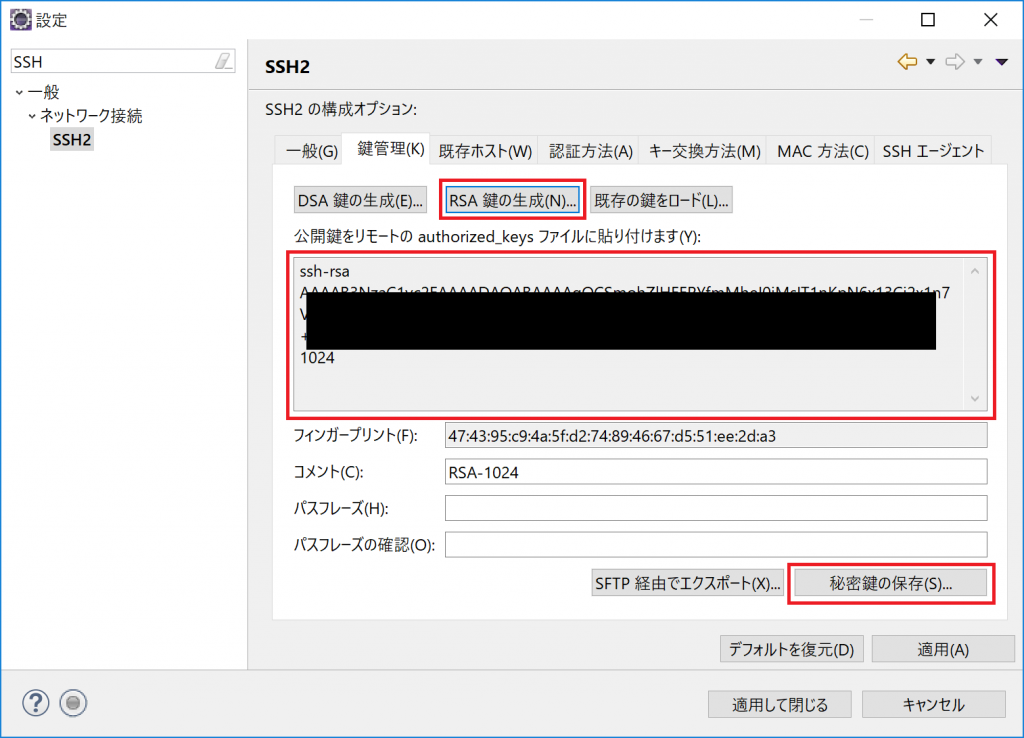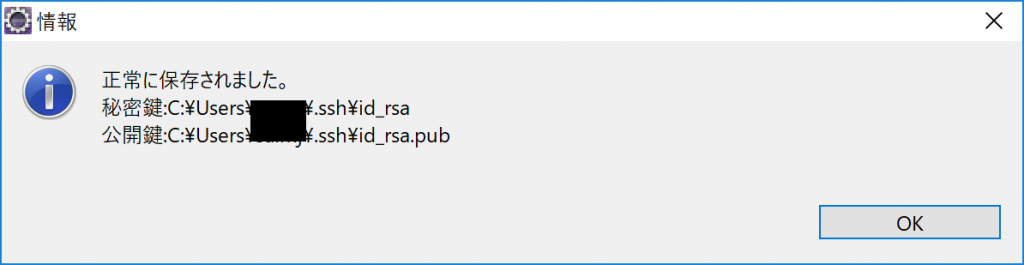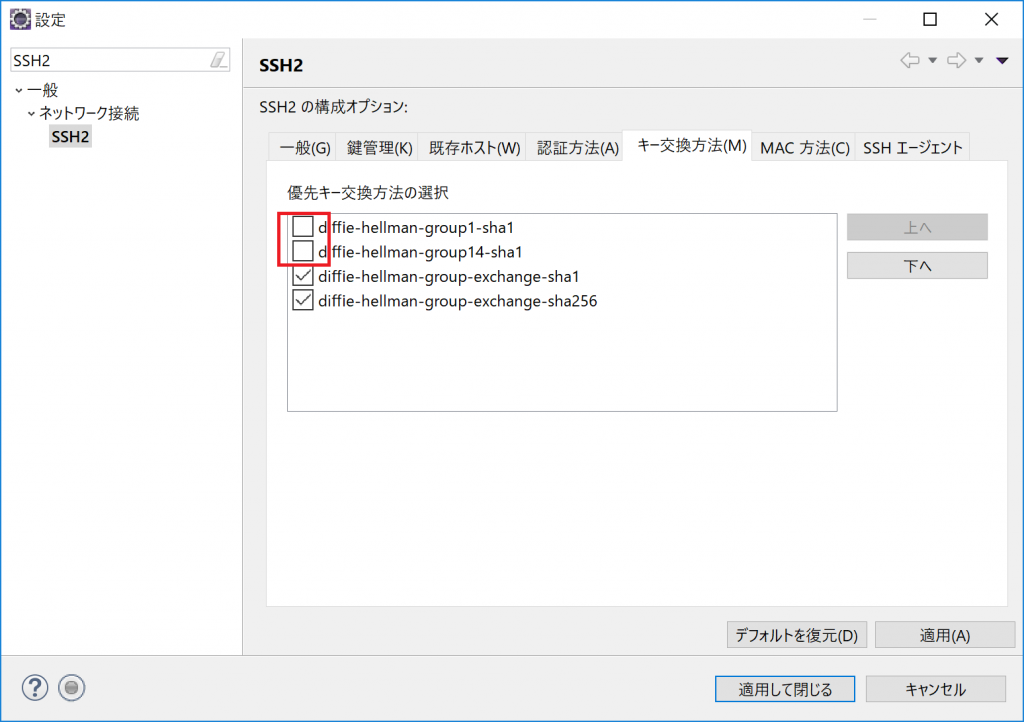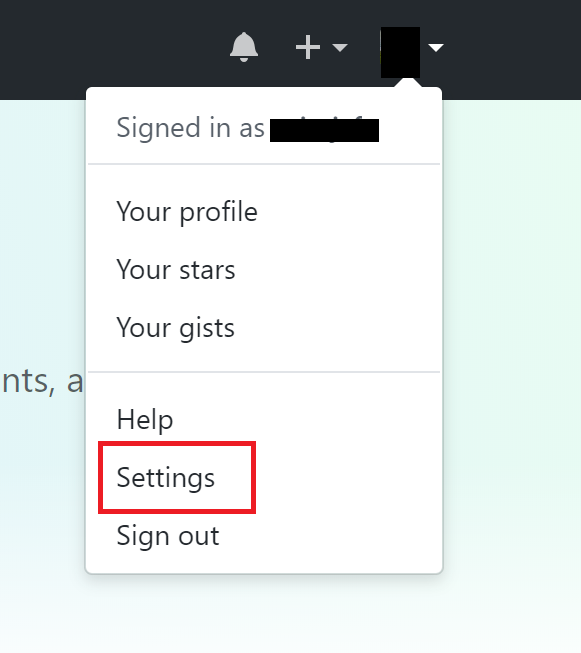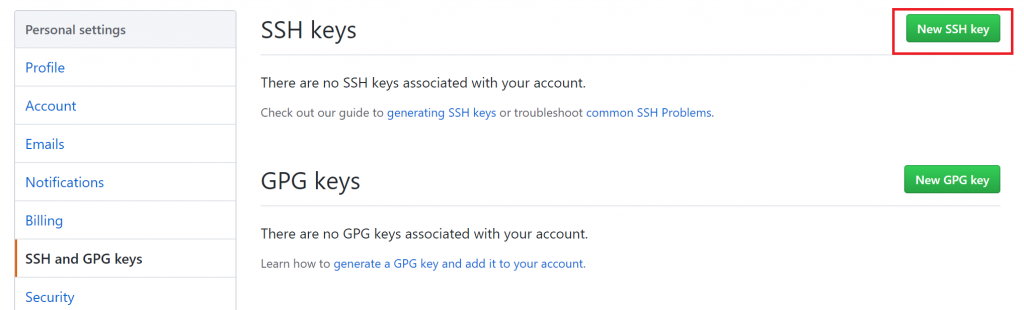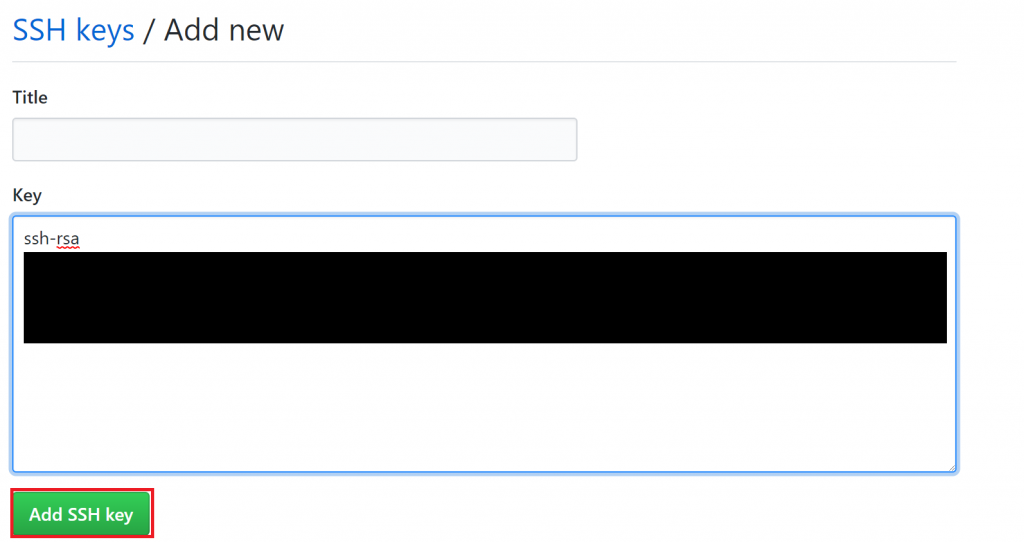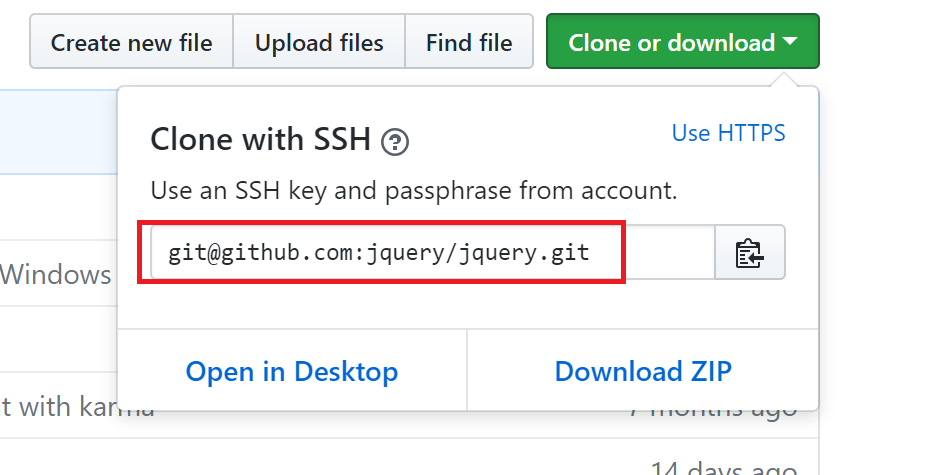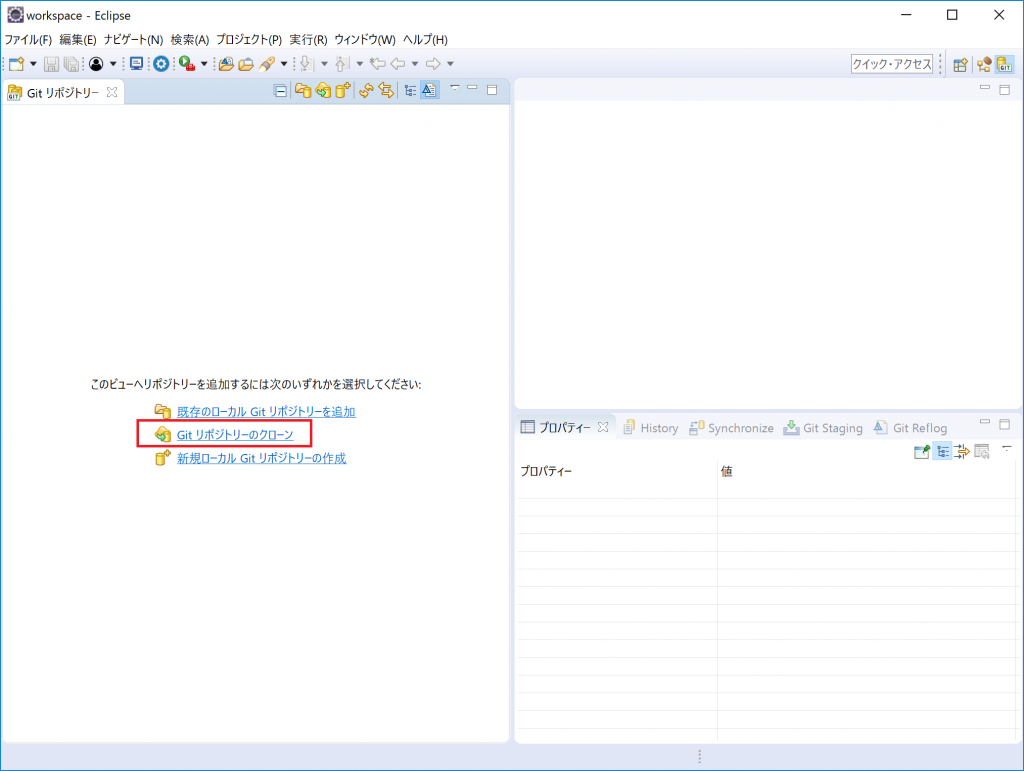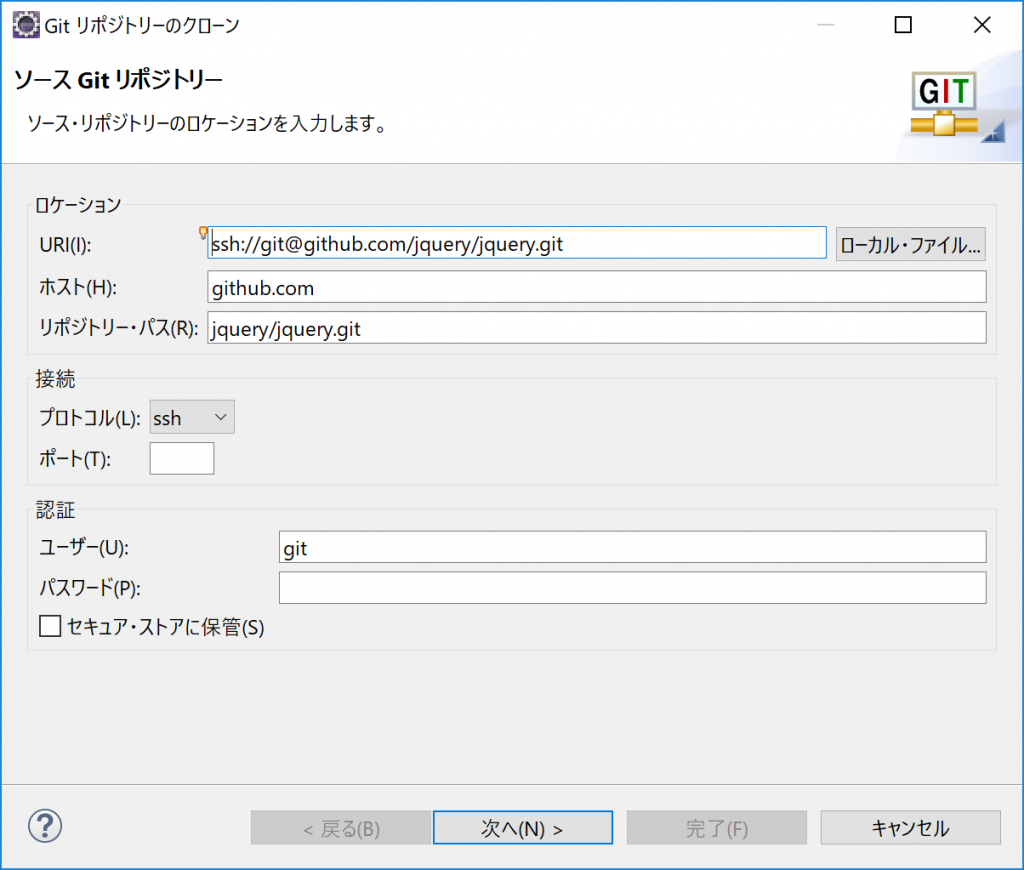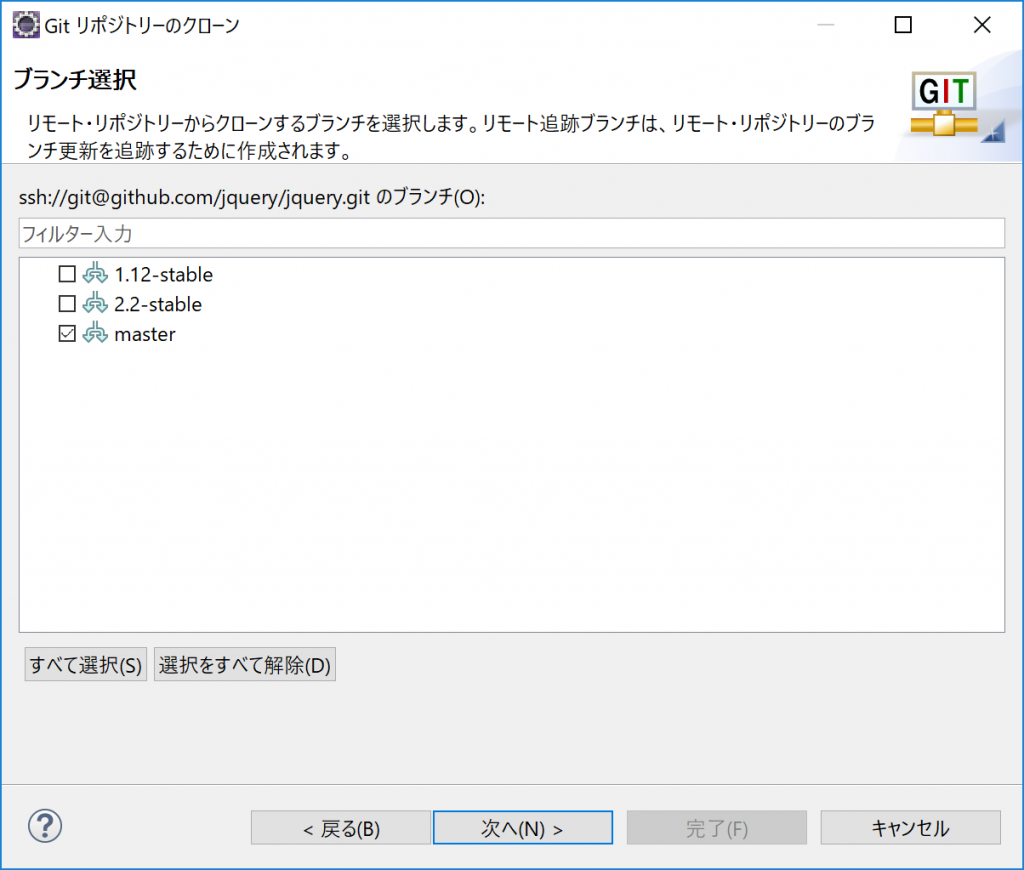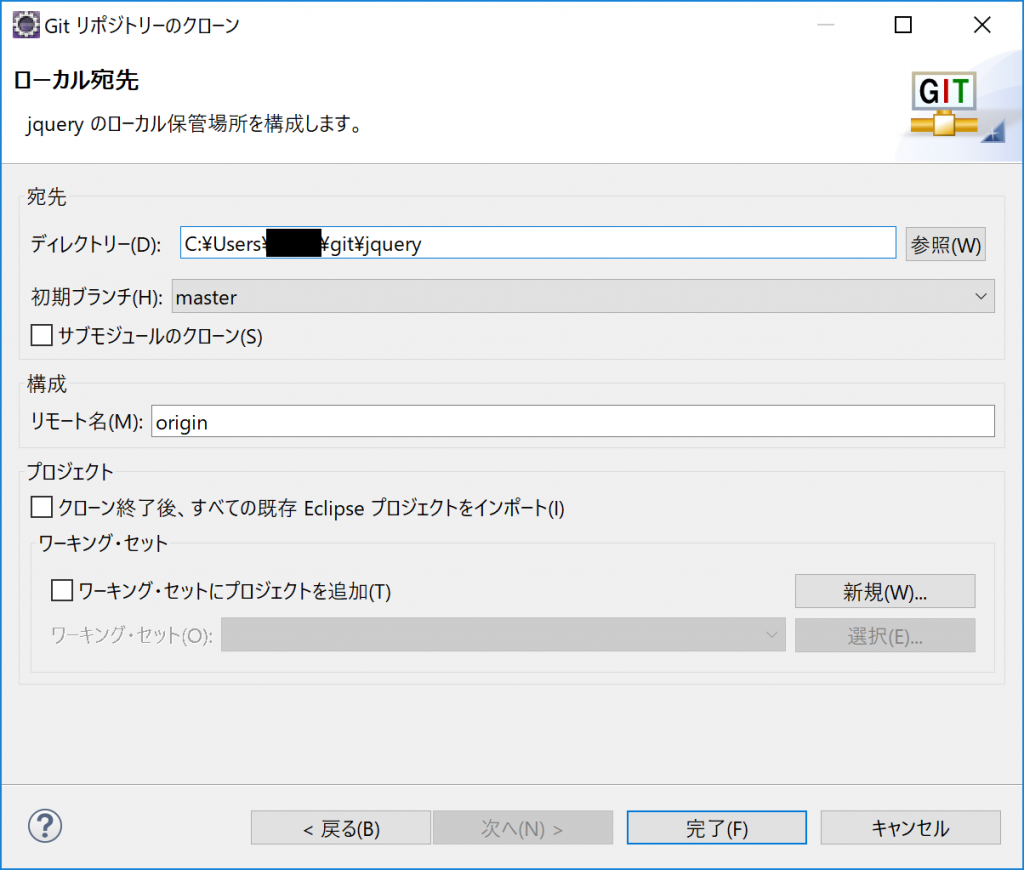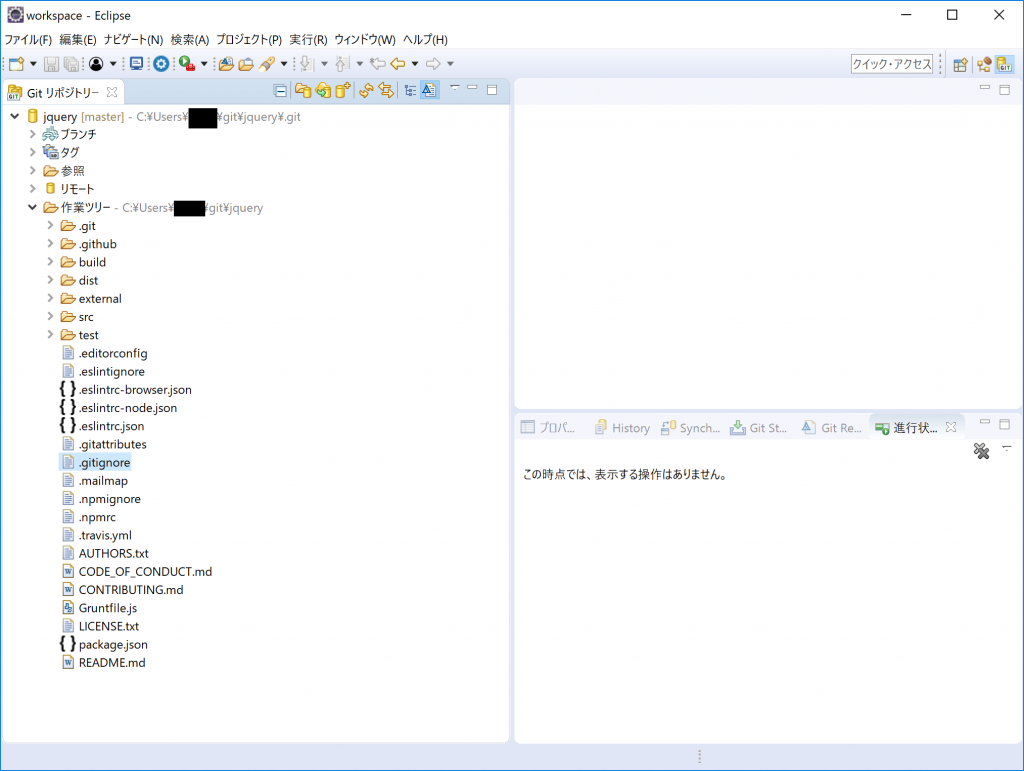これまでSVN一筋の開発現場で働いてきたが、ついにGitを覚えなくてはならなくなってしまった(やっとかよ。。。)
GitHub EnterpriseとEclipseでJavaの開発をすることになったが、作業現場の都合上、HTTPS接続ができないため、SSH接続でcloneした。その時の手順メモ。
GitHubのアカウントはあらかじめ作成しておきましょう。
https://github.com/
Step1. EclipseにSSHの設定を行う
Eclipseのウィンドウメニュー > 設定を開きます。
一般 > ネットワーク接続 > SSH2を開く。
以下のような画面が表示されるので、「RSA鍵の生成」を押下します。表示された「ssh-ras・・・・」という文字列は公開鍵です。後で利用します。
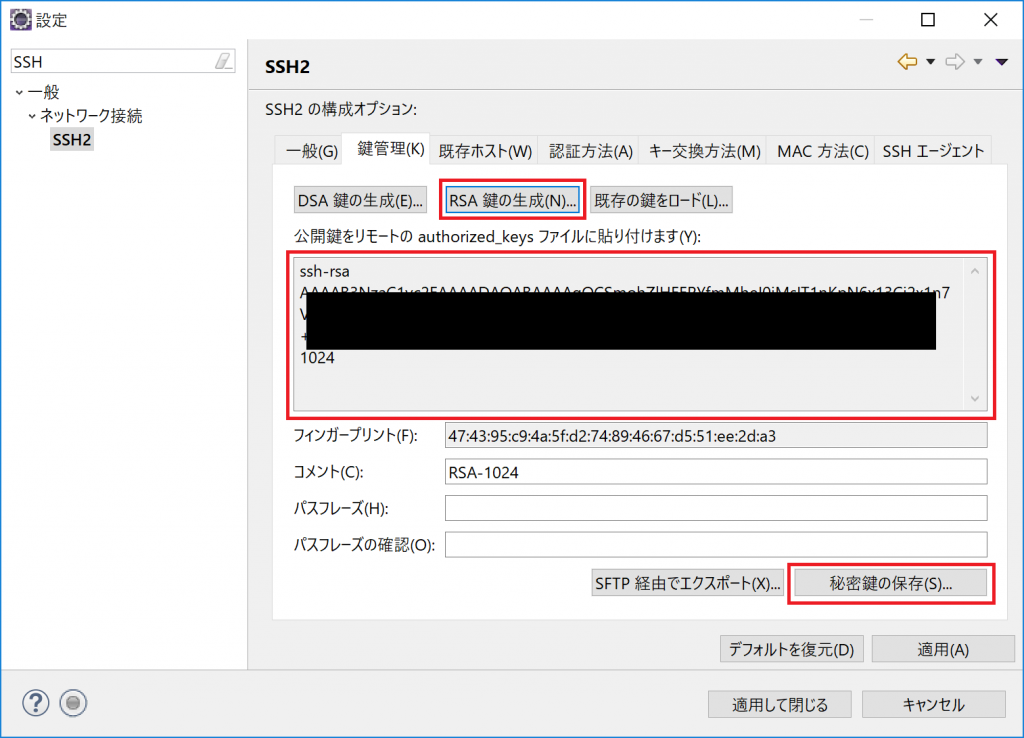
「秘密鍵の保存」を押下します。以下のようなダイアログが表示されます。秘密鍵と公開鍵の保存先が表示されています。
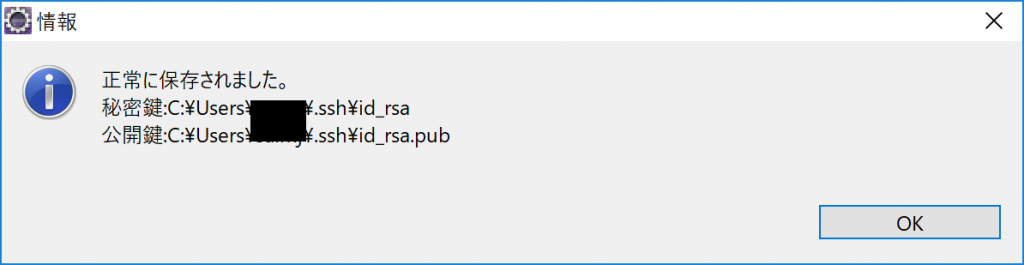
次に「キー交換方法」のタブを表示して、下図赤枠のチェックを外して、保存します。(GitHub側がこのキー交換方法をサポートしなくなったらしい)
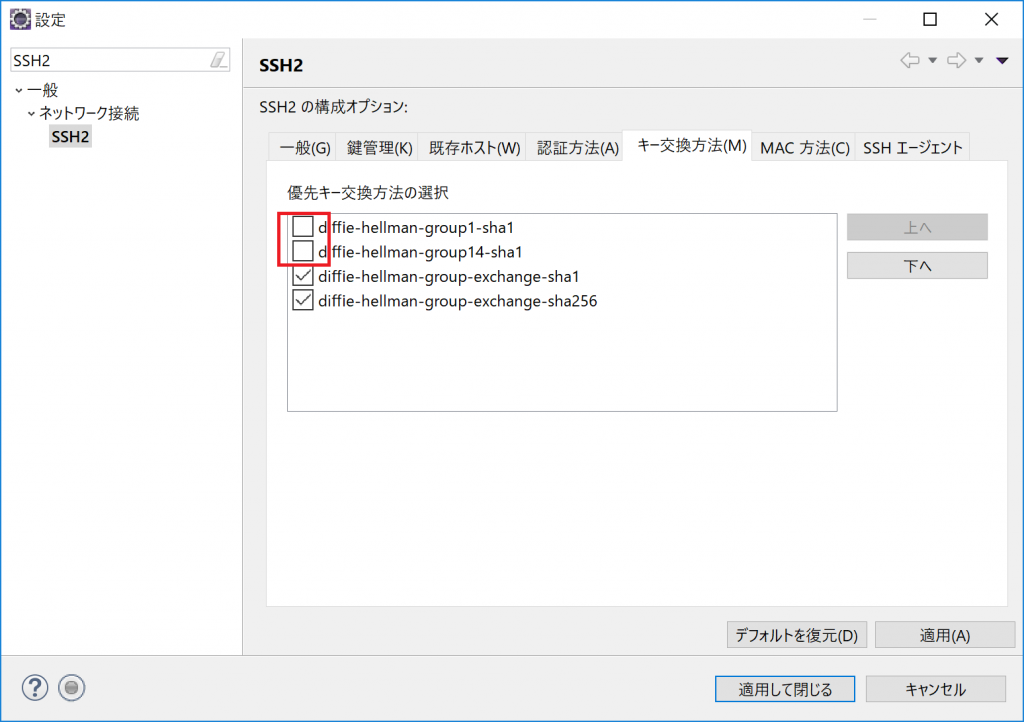
Step2. GitHubに公開鍵を登録する
Githubにログインします。(https://github.com/)
アイコンからSettingsを選択する。
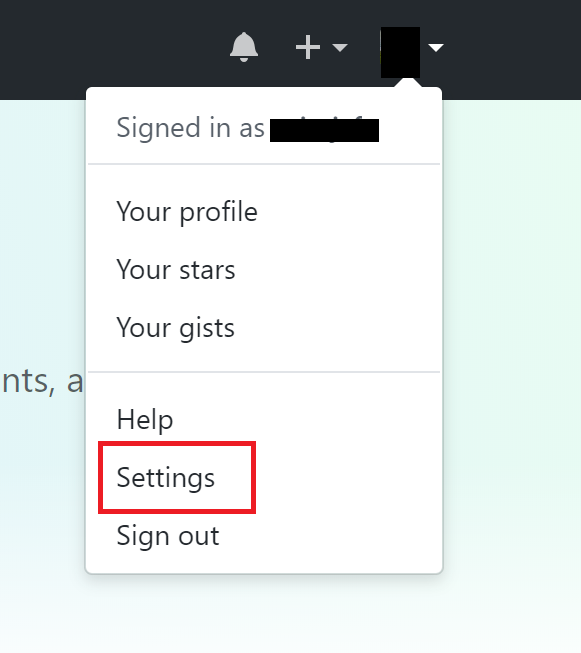
Personal settings > SSH and GPG keysの画面で下図赤枠の「New SSH key」を選択する。
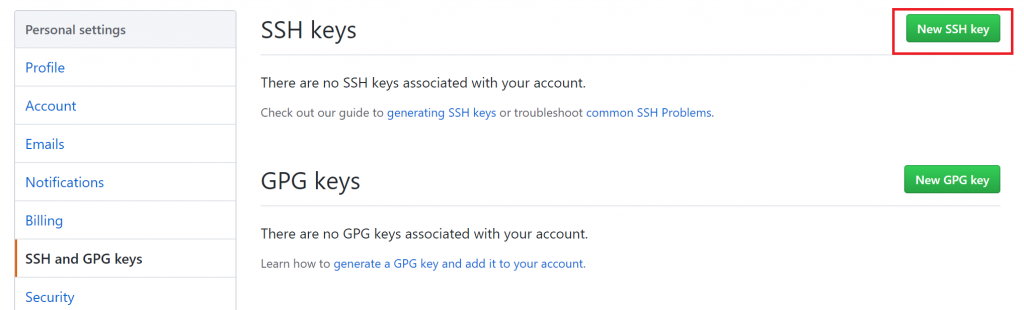
Keyのところに「ssh-ras・・」で始まる公開鍵の文字列を貼り付けて、「Add SSH key」を押下する。(Titleは特に何も入れなくてよい)
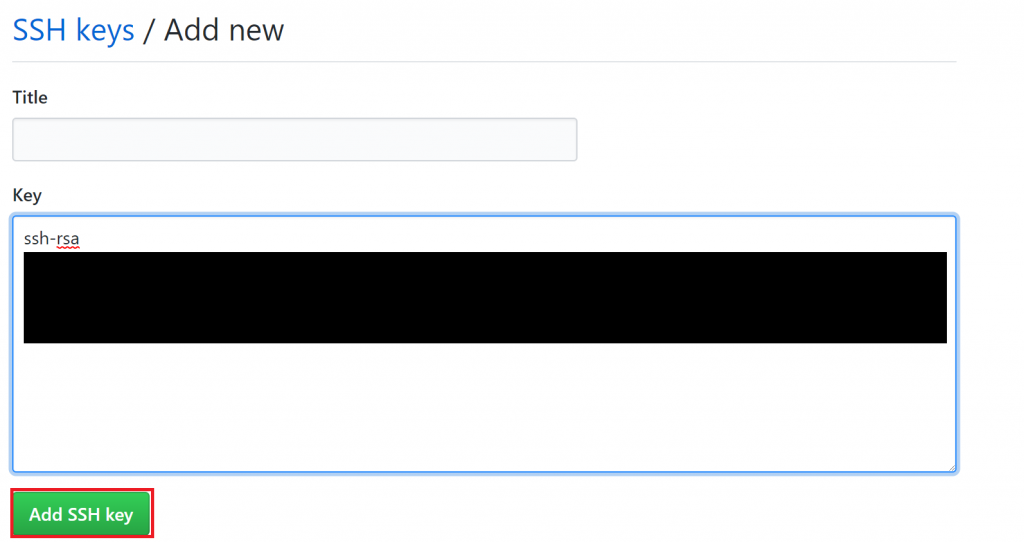
GitHubのパスワードを問われるので、入力します。
Step3. Eclipse EGitでリポジトリをcloneする
例として、jqueryのリポジトリをクローンします。こちらのURLにアクセスします。
https://github.com/jquery/jquery

緑色の「Clone or download」を押下すると、CloneするためのURLが表示されます。今回は、SSHで接続するので、「Use SSH」を選択します。
下図のようにSSH用のURLが表示されるので、コピーします。
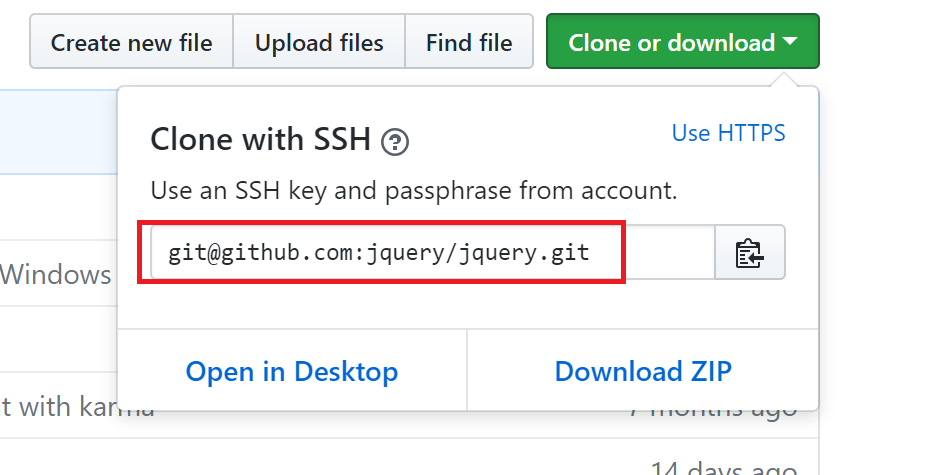
Eclipseに戻って、パースペクティブをGitに切り替えます。
赤枠の「Gitリポジトリーのクローン」を選択します。
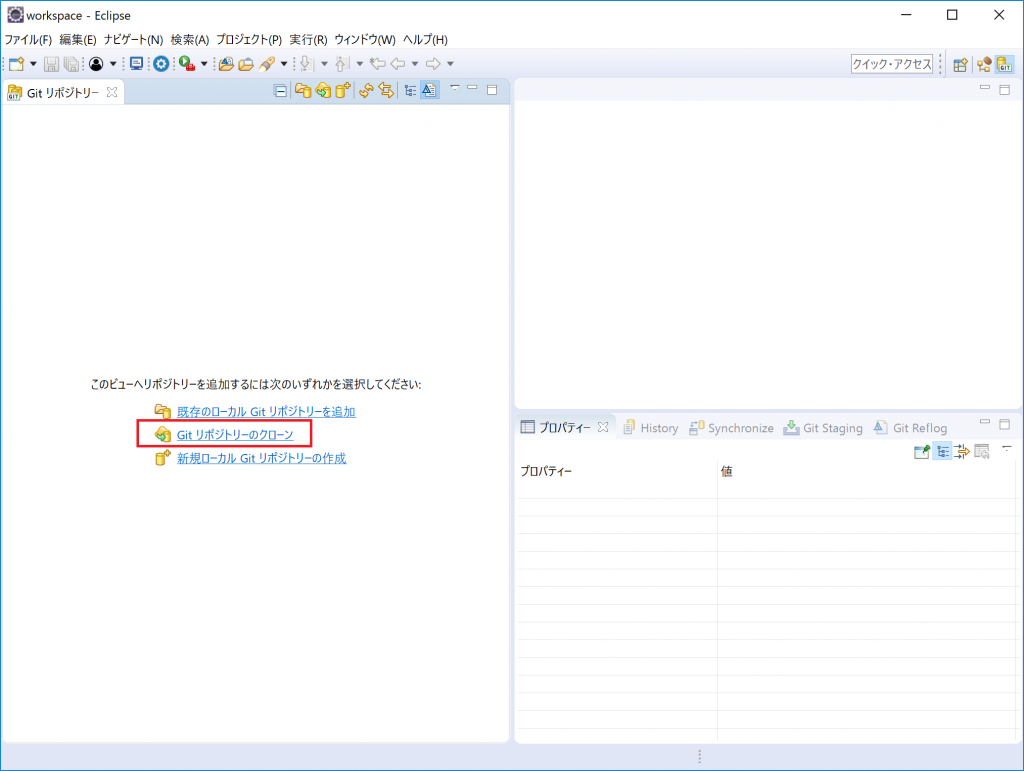
GitHubでコピーしたURLをURIの箇所に貼り付けます。すると、ホストとリポジトリー・パスは自動で反映されます。プロトコルは「ssh」。ユーザは「git」を入力します。パスワードを未入力のままでOKです。
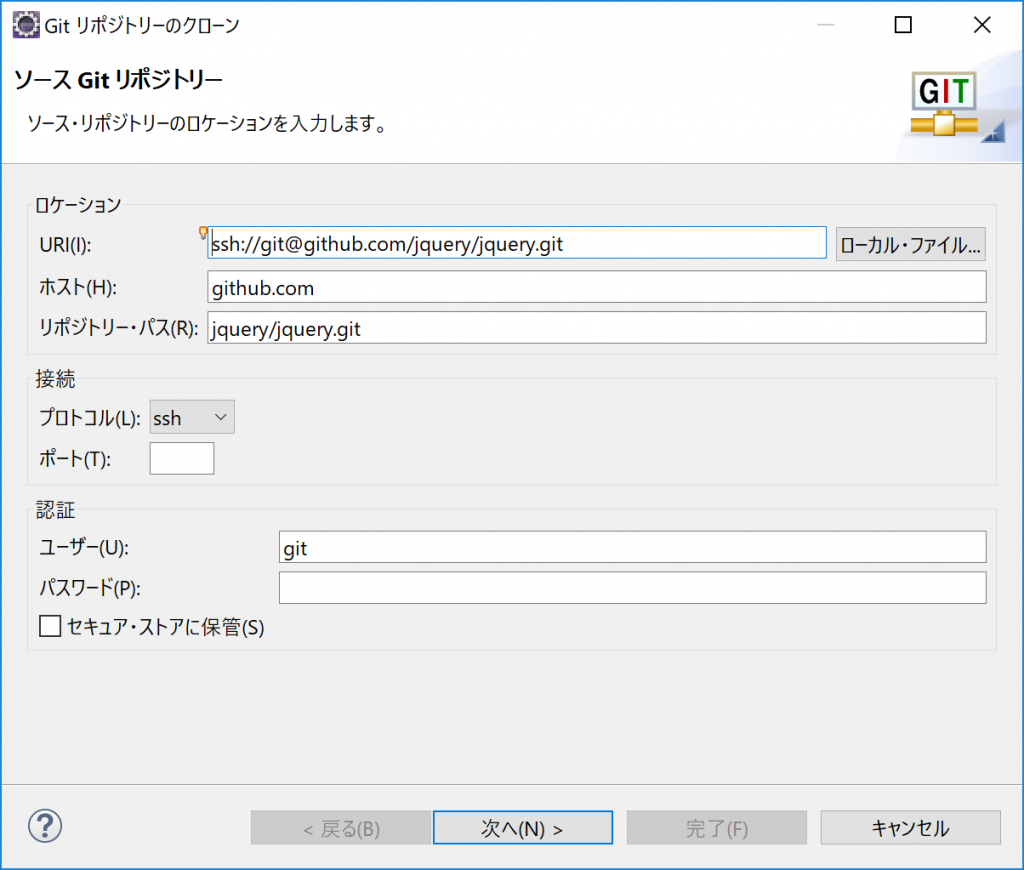
ブランチの一覧が表示されるので、cloneしたいブランチにチェックを入れて、次へを押下。
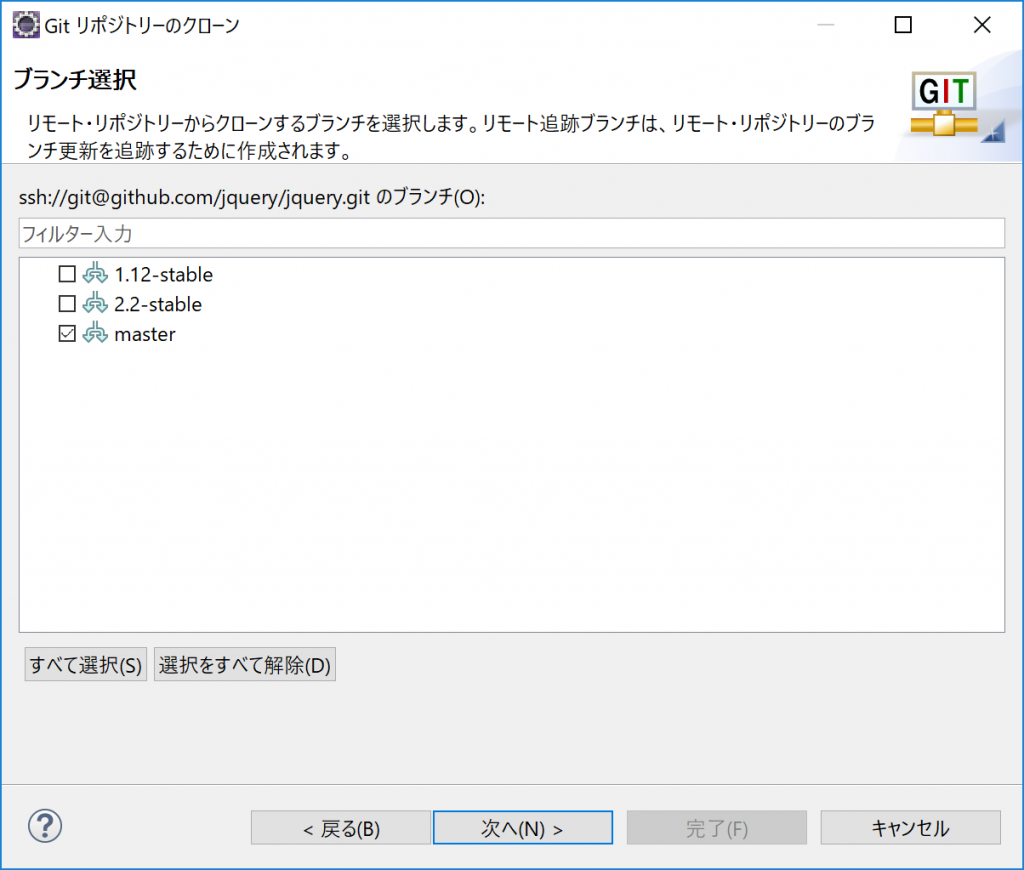
完了を押下して、完了!!!
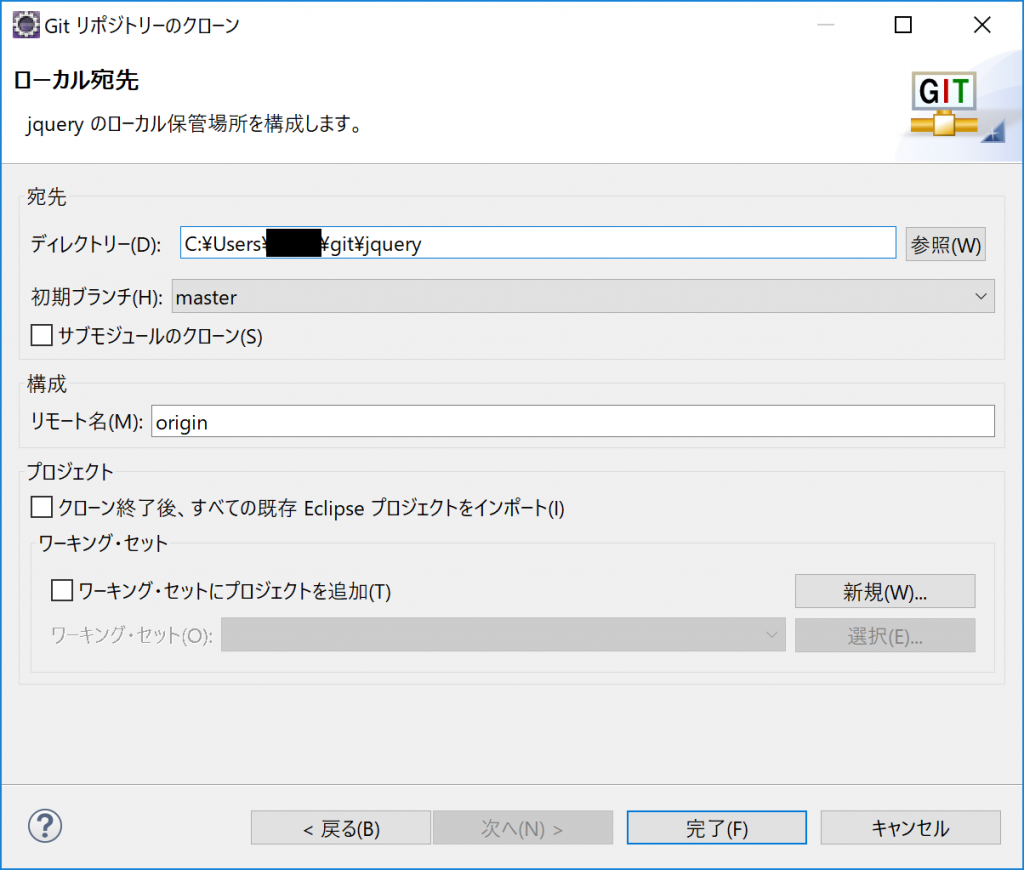
jqueryは結構大きいので、cloneするのも結構時間かかります。
終わると↓こんな感じ!
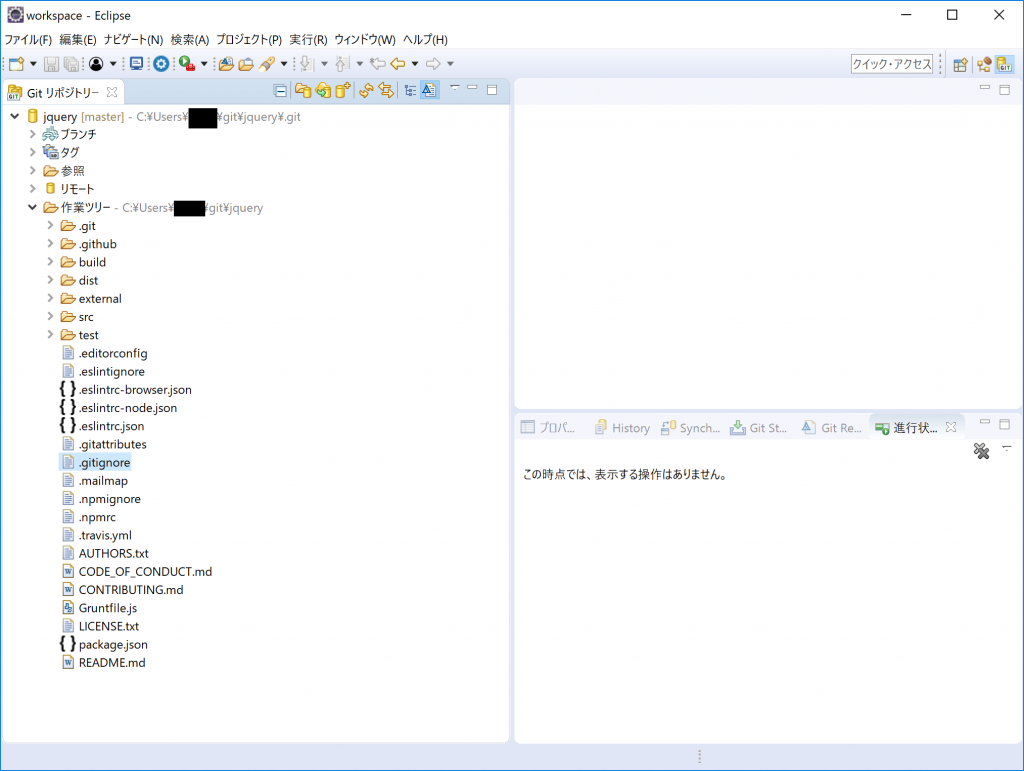
…((((*・o・)ノ Go Go♪.